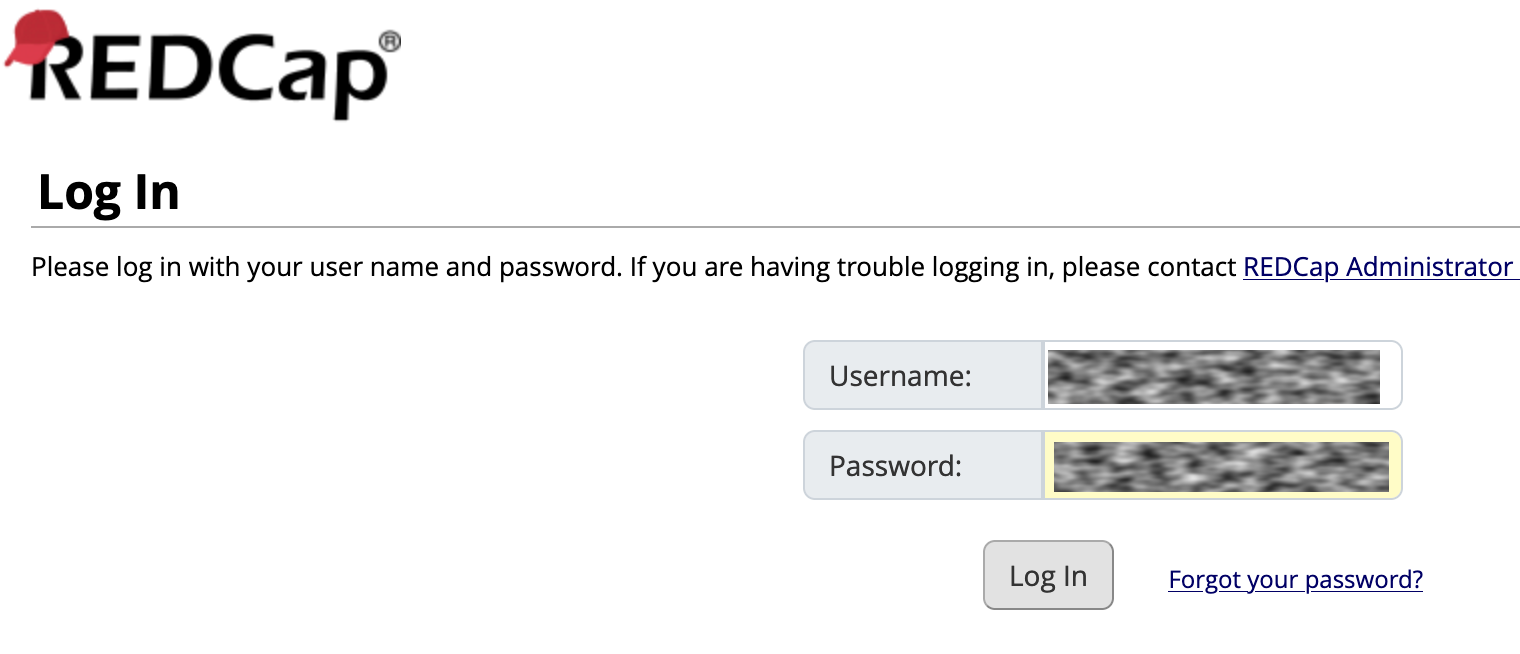Activer son compte REDCap avec la double authentification
Pour vous connecter à REDCap, suivez la procédure suivante. Notez qu'elle est à compléter seulement à votre première connexion.
- Identifiez-vous avec votre identifiant et mot de passe UNIL. (Ce n'est pas le compte SWITCH-eduID)
- Indiquez votre nom et votre adresse mail UNIL.
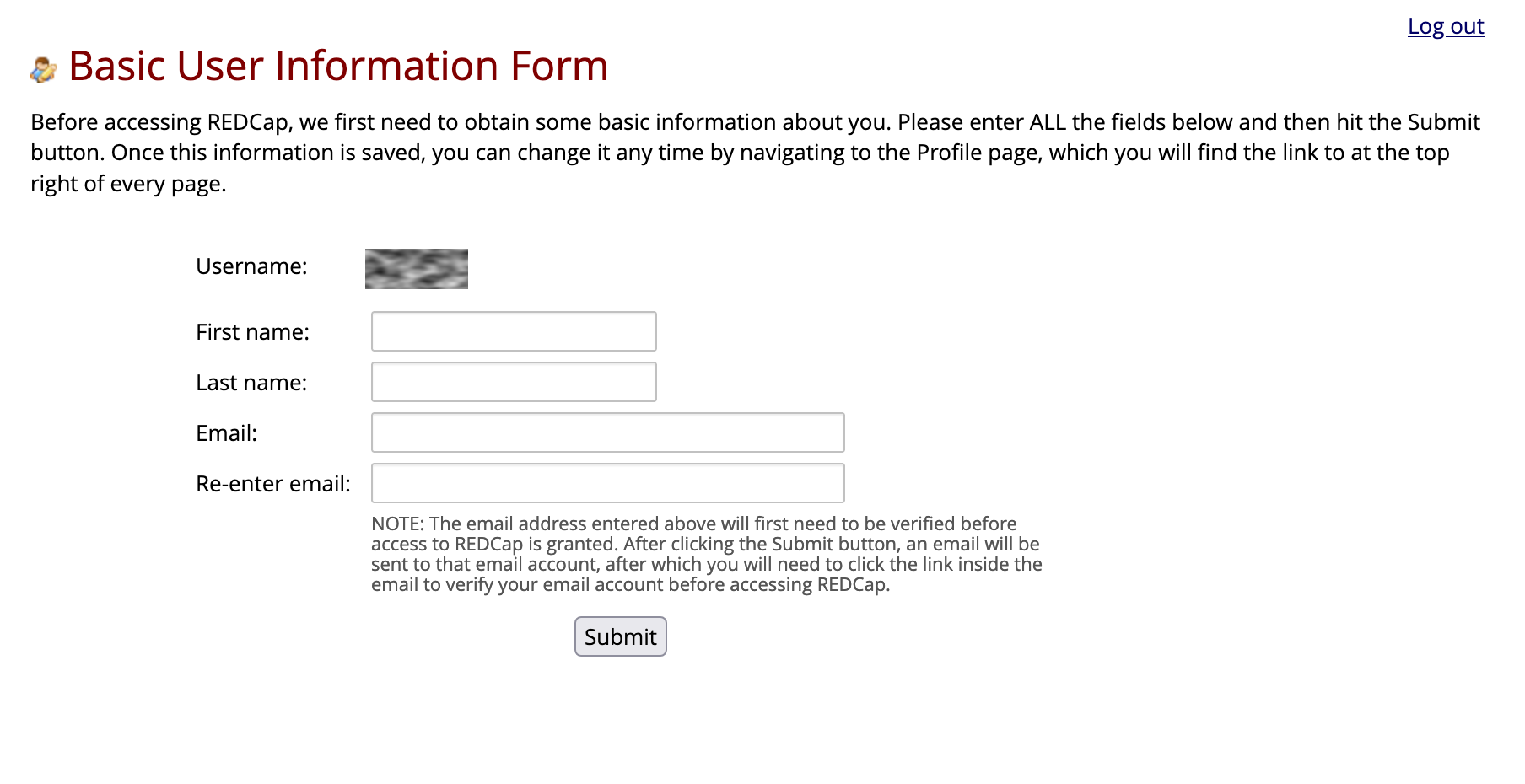
-
Validez votre adresse mail en consultant votre messagerie, en trouvant le mail envoyé par REDCap et en cliquant sur le lien approprié.
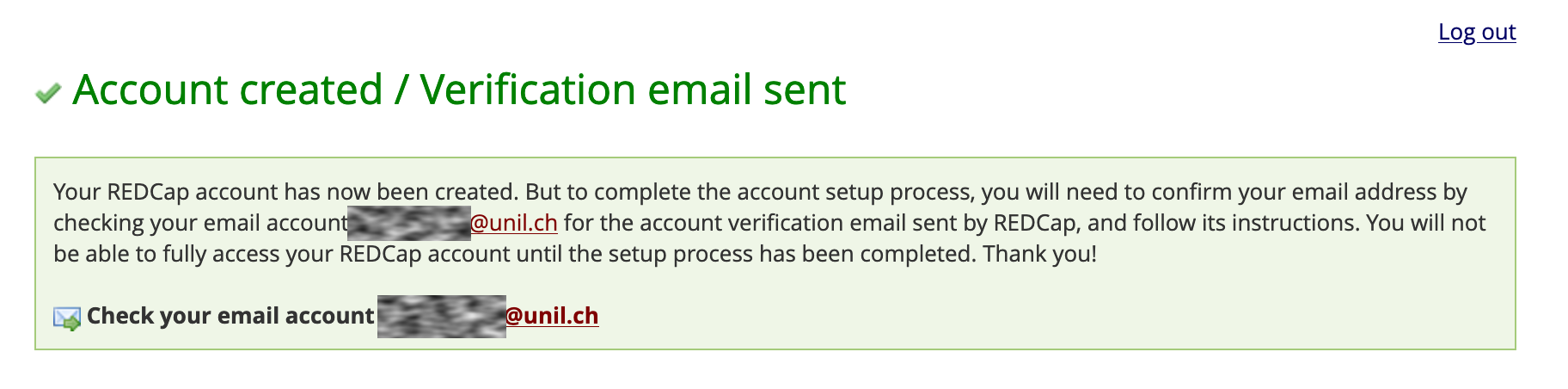
- Installez une application OTP (One Time Password) sur votre smartphone.
- Choisissez une de ces applications sur le Google Play Store:
- https://play.google.com/store/apps/details?id=org.fedorahosted.freeotp
- https://play.google.com/store/apps/details?id=com.google.android.apps.authenticator2
- https://play.google.com/store/apps/details?id=com.azure.authenticator
- Ou sur l'Apple App Store:
- https://apps.apple.com/app/freeotp-authenticator/id872559395
- https://apps.apple.com/us/app/google-authenticator/id388497605
-
Lancez l'application OTP et scannez le QRcode proposé par REDCap.
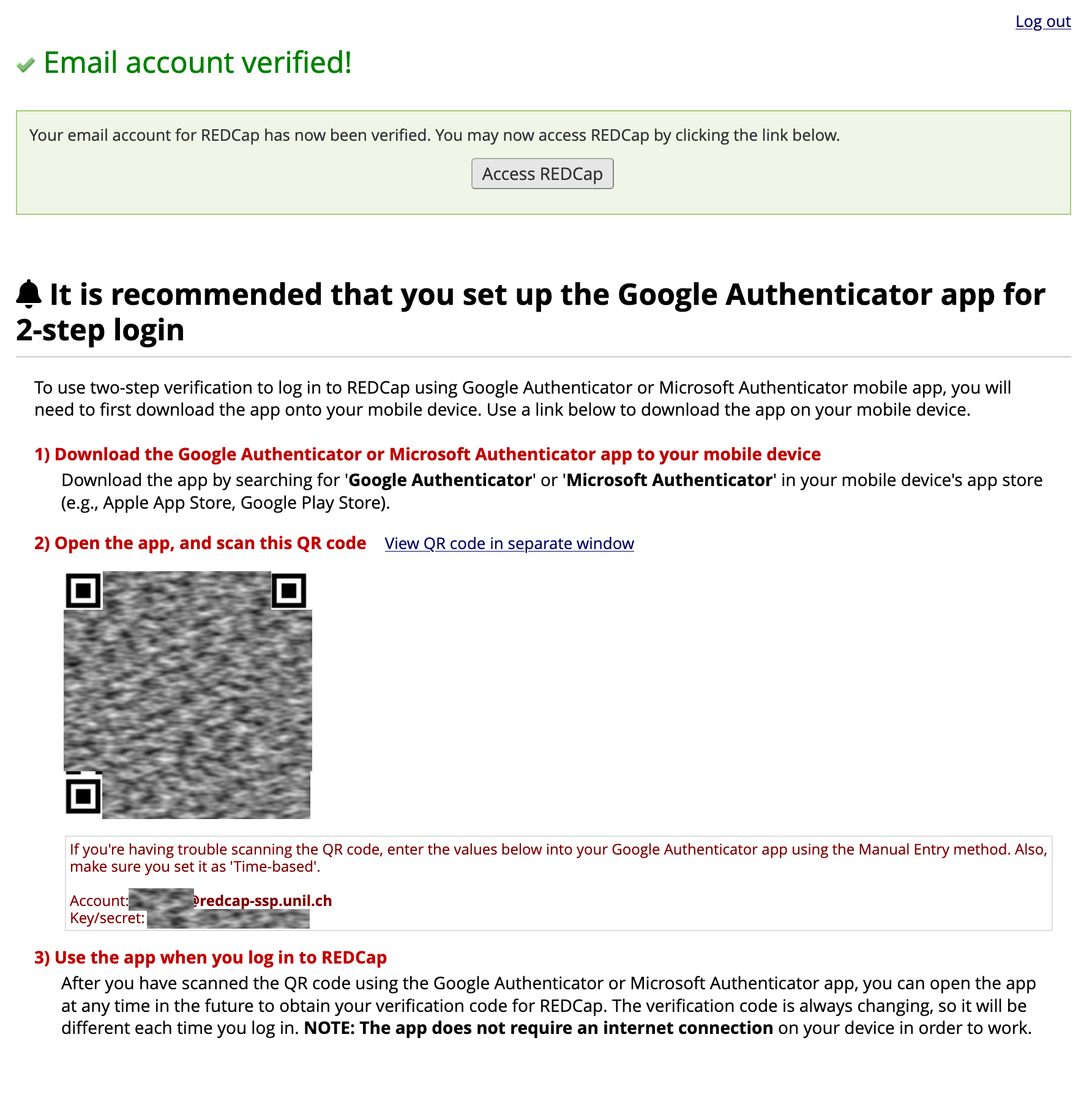
-
Cliquez sur "Access REDCap".
La suite de cette notice indique la démarche à suivre à chaque fois que vous vous connecterez à REDCap.
- Identifiez-vous avec votre identifiant et mot de passe UNIL. (Ce n'est pas le compte SWITCH-eduID)
- Générez le mot de passe unique associé à REDCap sur votre application OTP.
- C'est fait, vous êtes connectés à REDCap avec la double authentification !